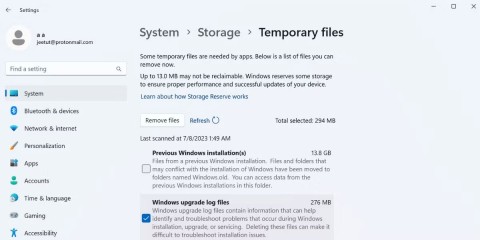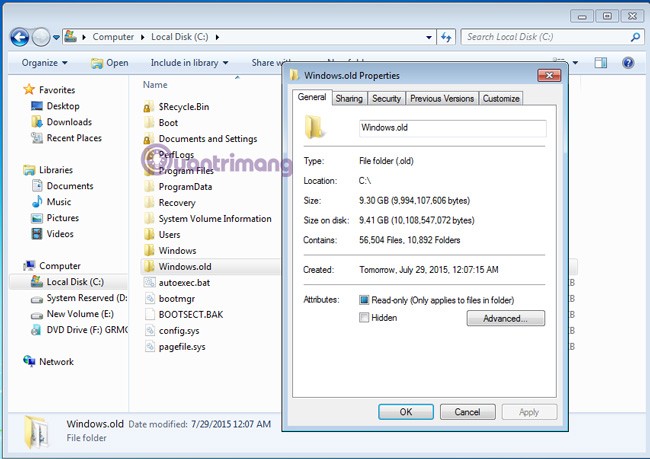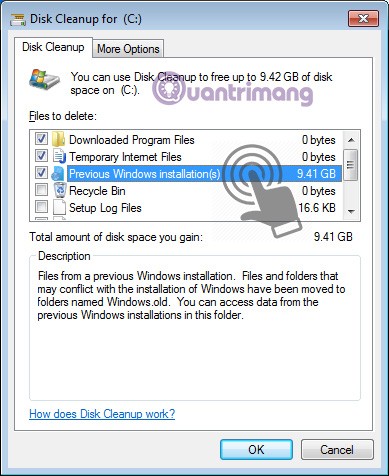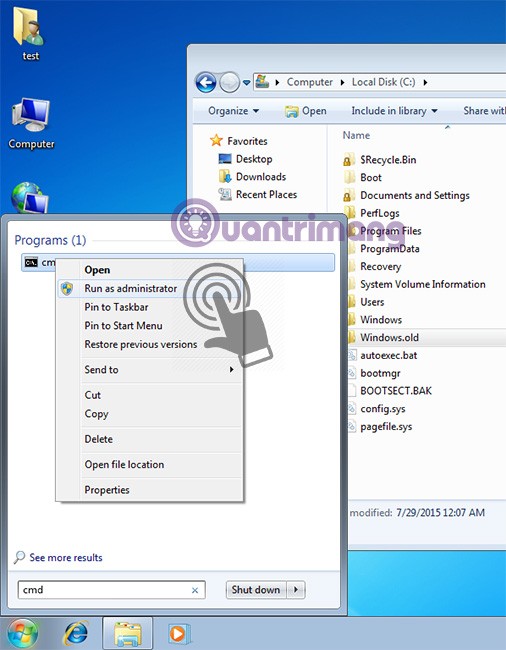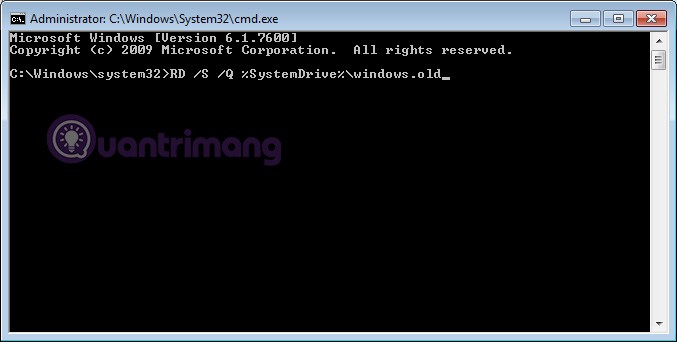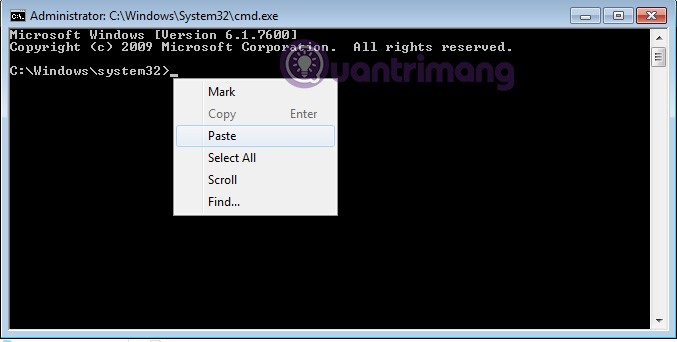Habituellement, après avoir réinstallé Windows sans supprimer l'ancienne partition, le nouveau Windows 7/8/8.1 aura un dossier supplémentaire sur le lecteur C nommé Windows.old. Qu'est-ce que c'est? Il s'agit d'un dossier contenant tous les fichiers système de l'ancienne version de Windows. S'ils ne sont pas supprimés, le système les rassemblera automatiquement tous dans un seul dossier et le nommera Windows.old. Alors comment supprimer ce dossier, car normalement la capacité de ce dossier est assez grande (environ 10 Go) ?
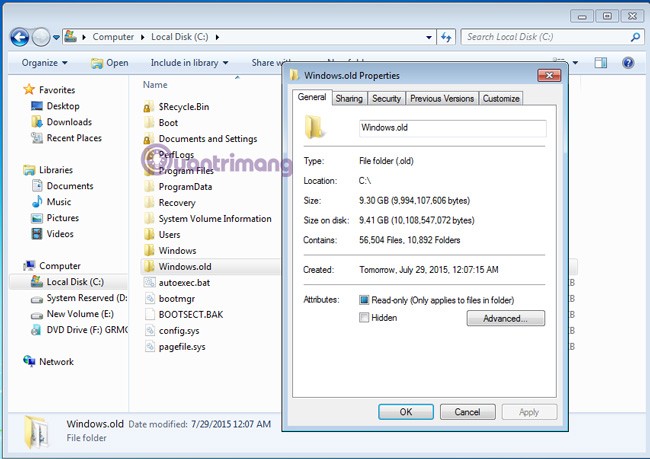
1. Supprimez le dossier Windows.old à l'aide de l'outil de nettoyage de disque intégré :
C'est la manière la plus simple et la plus facile de le faire, sans avoir à utiliser Command ou un logiciel de support externe. Tout d'abord, ouvrez Poste de travail , faites un clic droit sur le lecteur C (la partition contenant le dossier Windows.old ) > Propriétés :
Ici, vous verrez l’ outil de nettoyage de disque juste en dessous des paramètres de capacité du disque. Cliquez sur Nettoyage de disque, le système calculera pour supprimer les fichiers Windows inutiles, puis sélectionnez Nettoyer les fichiers système comme indiqué ci-dessous :

Le panneau d'options suivant apparaît, vous verrez la ligne Installations Windows précédentes apparaître. Cochez cette case (il est préférable de toutes les cocher) et cliquez sur OK :
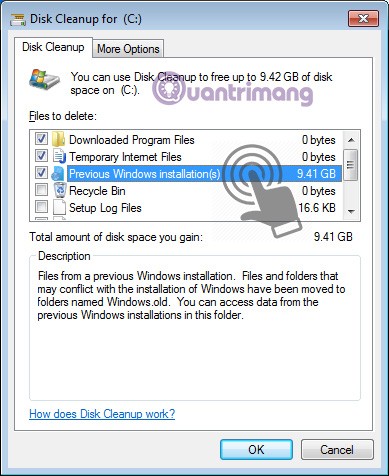
Attendez un instant que Windows supprime le fichier, puis rouvrez le lecteur C et le dossier Windows.old disparaîtra !
2. Supprimez le dossier Windows.old à l'aide de la commande - Commande :
Il s'agit de la deuxième option si vous ne souhaitez pas utiliser le nettoyage de disque de Windows (ou si vous souhaitez simplement « comme un pro »). Ouvrez la commande en tant qu'administrateur (sélectionnez Exécuter > tapez cmd > faites un clic droit sur cmd.exe et sélectionnez Exécuter en tant qu'administrateur ) :
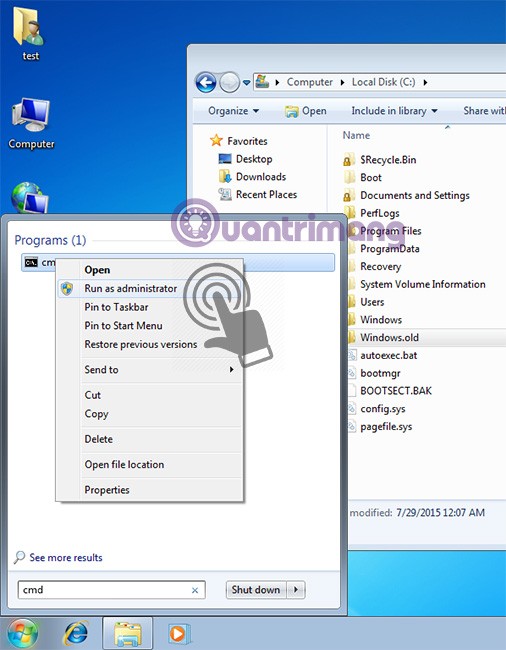
La fenêtre de commande apparaît, nous tapons la commande :
RD /S /Q %SystemDrive%\windows.old
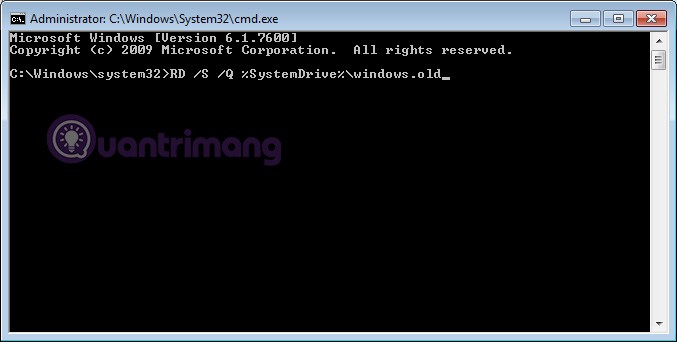
Ou si vous ne voulez pas taper, copiez la commande ci-dessus, dans la fenêtre de commande > clic droit > sélectionnez Coller (car vous ne pouvez pas appuyer sur Ctrl + V dans la fenêtre de ligne de commande) :
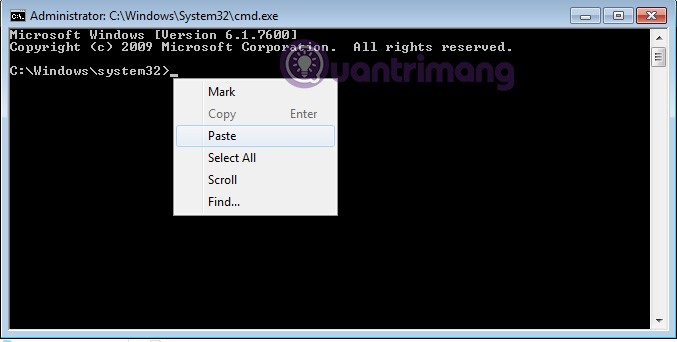
Appuyez sur Entrée, ouvrez le lecteur C et vérifiez si le dossier Windows.old a été complètement supprimé. Bonne chance!